联想电脑作为全球知名的计算机品牌,因其稳定性和性价比受到广泛用户的青睐。在日常使用中,用户可能会遇到需要进入BIOS设置的情况,例如调整启动顺序、修改硬件配置等。BIOS(基本输入输出系统)是计算机启动时运行的之一个程序,它负责初始化硬件并加载操作系统。本文将详细介绍如何在联想电脑上进入BIOS,并设置启动项,以帮助用户更好地管理和优化他们的设备。
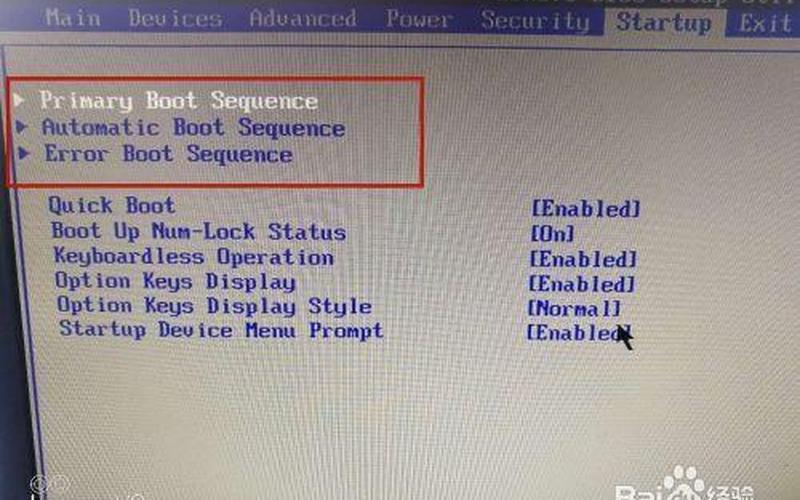
常见进入BIOS的 ***
在联想电脑上,进入BIOS的快捷键主要有F1、F2、Delete和NOVO键。不同型号的电脑可能会有所不同,但大多数用户可以通过以下步骤顺利进入BIOS。
重启电脑,在开机过程中,当看到Lenovo Logo时,迅速按下F2键。如果您的电脑型号较老,可能需要按Delete键。对于ThinkPad系列,通常使用F1键。如果您在开机时未能看到提示,可以尝试不断按F2或F1,直到进入BIOS界面。一些机型配备了NOVO按钮,用户可以在关机状态下按下此按钮,然后选择“BIOS Setup”选项进入设置界面。
设置启动项的步骤
如果您需要设置启动项,例如将U盘设为之一启动项,可以按照以下步骤进行操作。在成功进入BIOS后,使用方向键导航到“Boot”选项卡。在此选项卡中,您将看到当前的启动顺序。
接下来,选择之一启动项并按回车键,然后在列表中找到USB选项。使用“+”或“-”键调整USB设备的位置,将其移动至之一位。完成后,按F10保存更改并退出BIOS。重启电脑时,它将优先从U盘启动。这对于需要重装系统或运行特定工具时非常有用。
注意事项与建议
在进行BIOS设置时,需要特别小心,因为某些设置可能会影响系统的稳定性和性能。例如,在更改启动顺序之前,请确保您了解每个选项的功能。如果不确定,可以选择“Load Optimized Defaults”恢复出厂设置。有些BIOS允许用户设置管理员密码,以防止未经授权的访问,这也是保护系统的重要措施。
在使用U盘重装系统后,有时需要重新调整启动顺序,以便恢复正常启动。这一过程虽然繁琐,但熟悉这些操作后,将大大提高您的计算机管理能力。
相关内容的知识扩展:
了解BIOS与UEFI之间的区别是非常重要的。UEFI(统一可扩展固件接口)是新一代的固件接口,与传统BIOS相比,它支持更大的硬盘、更快的启动时间以及更好的安全性。许多新款联想电脑已经转向使用UEFI,因此在设置时可能会注意到不同之处。例如,在UEFI模式下,用户可以直接从图形界面选择启动设备,而不再需要通过复杂的文本菜单。
掌握如何备份和恢复BIOS设置也是一项重要技能。在某些情况下,用户可能会对BIOS进行多次修改,这可能导致系统无法正常启动。通过备份当前的BIOS设置,可以在出现问题时迅速恢复到之前的状态。许多现代主板都提供了这一功能,用户只需在BIOS界面中找到相关选项即可。
定期检查和更新BIOS也是维护电脑性能的重要环节。联想官方会不定期发布新的BIOS版本,以修复已知问题或提升硬件兼容性。在更新前,请务必阅读更新说明,并确保电源稳定,以避免更新过程中出现意外情况。
通过以上内容,相信读者对如何进 *** 想电脑BIOS及其相关知识有了更深入的了解。这些技能不仅能帮助用户解决日常问题,还能提升他们对计算机硬件管理的能力。







